Kodune Internet Kyivstar Ruuteri TP-Linki seadistamine (TL-WR741nd, TL-WR841nd)

- 1096
- 86
- Jody Spencer
Kodune Internet Kyivstar: TP-Link Roter Seaded (TL-WR741nd, TL-WR841nd)
Ma võin eksida, kuid kuskilt lugesin, et Interneti -pakkuja Kyivstar on kõigi Ukraina pakkujate seas teisel kohal. Mul on tutvustada nende kodu Interneti kyivstar. Hoolimata asjaolust, et nad hakkasid kodus Internetti suhteliselt suhteliselt pakkuma, õnnestus neil juba palju tellijaid hankida. Paljudel mu sõpradel ja sugulastel on Kyivstarist kodu Internet ja ma ei saa selle Interneti -pakkuja kohta midagi halba öelda.
Jah, ja nad pakuvad ruutereid, mis muidugi meelitavad paljusid. Tõsi, ruuter TP-Link TL-WR741D, mille nad annavad. Mitme seadme samaaegsest ühendusest külmub see lihtsalt koormusest, mis ei saa hakkama. Internet kaob ilma Interneti juurdepääsuta, ruuter tuleb uuesti laadida jne. D., kirjutas sellest artiklis. Samuti soovitavad nad D-Link Dir-300, Huawei HG232F, Huawei WS319. Kõiki neid mudeleid saab tellida reklaamimisel ja kuidas tuge saada. Kui teil on üks ülaltoodud ruuteritest korrast väljas, võite pöörduda tugiteenuse poole. Tõsi, ma läheksin paremini poodi ja ostsin ruuteri, mis mulle sobib. Kuid kui te ei soovi sellest kõigest aru saada, võite kasutada ühe pakkuja pakutud võimalusi.
Selles juhendis tahan näidata TP-Link ruuteri seadistamise protsessi Interneti-pakkuja Kyivstari kodu Interneti jaoks. Kõik ei kasuta TP-Link TL-WR741ND ruutereid, mida see pakkuja pakub. Seetõttu kaalume pakkuja Kyivstari Interneti seadistamist erinevatel TP-Link mudelitel. Kui teil on pakkujalt TP-Link TL-WR741-ruuter ja soovite selle konfigureerida, siis sobib see juhend teile täielikult. Ja kuna TP-Linki sätted on peaaegu kõigil mudelitel samad, on see universaalne õpetus.
Ruuteri häälestamine pakkuja Kyivstariga on tegelikult väga lihtne. Kõik sellepärast, et see kasutab dünaamilist IP -ühenduse tehnoloogiat. Ja MAC -aadressil pole seondumist. Seetõttu piisab reeglina, et ühendada Internet WAN -pistiku ruuteriga ja see hakkab kohe töötama. Ruuter annab Interneti kaudu WiFi ja kaabli kaudu. Just ruuteril on tavaliselt ühenduse tüüp vaikimisi dünaamiline IP -ühendus.
Enne seadistamist soovitan teil ruuteri sätted tehasesse visata. See eemaldab ruuteris juba võimalikud vanad sätted ja mis võivad meid segada. Vajutage ja hoidke lähtestamise nuppu 15 sekundit. Vaadake juhiseid TP-Linki näitest. Kui ruuteri seadistamise käigus ei pääse te juhtpaneelile juurde, ei avane sätted ruuteri IP -aadressil, seejärel vaadake neid juhiseid.Kyivstari TP-Link ruuteri ühendus ja konfiguratsioon
1 Ühendame Kyivstari kaabli TP-Link ruuteriga ja valmistame selle häälestamiseks ette. Interneti -kaabel tuleb ühendada Wan pistik ruuter. TP-link on tavaliselt sinine ja allkirjastatud. Ühes kollase LAN -pistikus saate ühendada arvuti (sülearvuti), millest me konfigureerime. Ruuteri saate WiFi kaudu konfigureerida, ühendades traadita võrguga, mis ilmub kohe pärast ruuteri toite sisselülitamist.
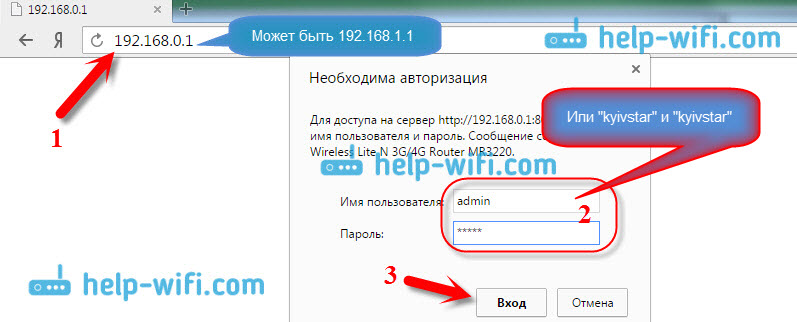
Igaks juhuks annan lingi üksikasjalikele juhistele.
3 Seadetes minge vahekaardile Neto- (Võrk) - Vankuma. Vastupidi, ühenduse tüüp WAN (WAN -ühenduse tüüp) valib Dünaamiline IP -aadress (Dünaamiline IP) ja klõpsake nuppu Kokkuhoid (Salvesta).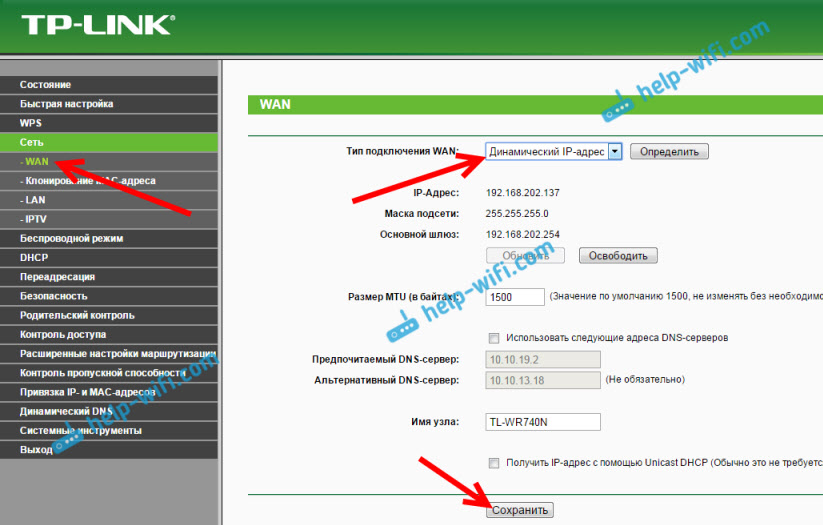

Wi-Fi parooli saab vahekaardil konfigureerida Traadita režiimi kaitsmine (Traadita turvalisus).

Kui raskused tekivad, siis vaadake juhiseid parooli installimiseks TP-Linkile. Ärge unustage sätteid salvestada ja taaskäivitage ruuter (System Tools System Tools) - Revises (taaskäivitus)).
Pärast taaskäivitamist peaks ruuter koostöö. Installitud parooli abil saate oma WiFi-seadmeid ühendada.
Kui midagi ei õnnestunud, küsige kommentaarides küsimusi.
- « Wi-Fi Interneti-kiiruse kaudu allpool. Miks ruuter kiirust lõikab?
- Kohaliku võrgu seadistamine Wi-Fi ruuteri kaudu arvutite vahel Windows 7-s. Avame üldise juurdepääsu failidele ja kaustadele »

